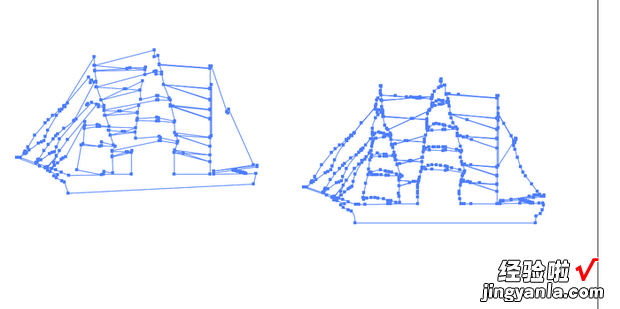illustrator如何删除锚点简化路径呢?今天一起来看一下吧 。

方法
启动ai应用程序,并打开需要简化锚点的文件 。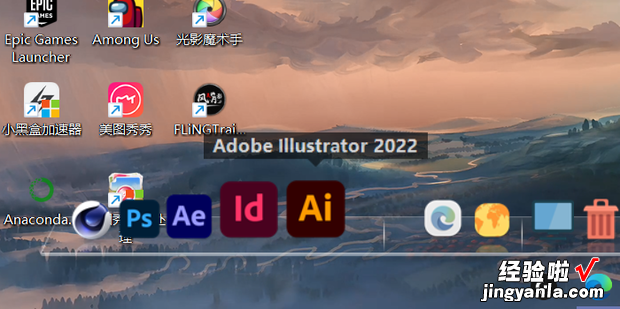
进入后选择直接选择工具 。
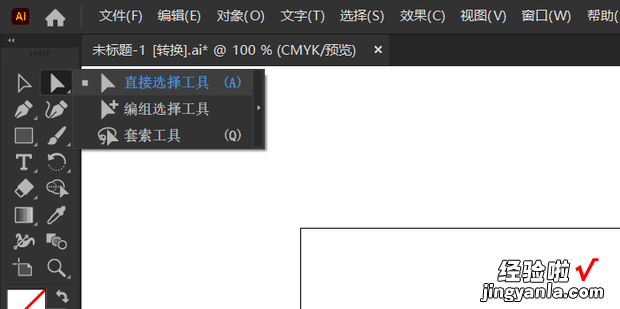
选中需要简化的对象点击上方对象选项 。
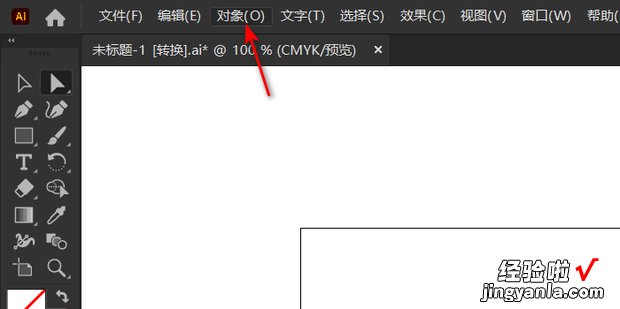
选择路径——简化 。
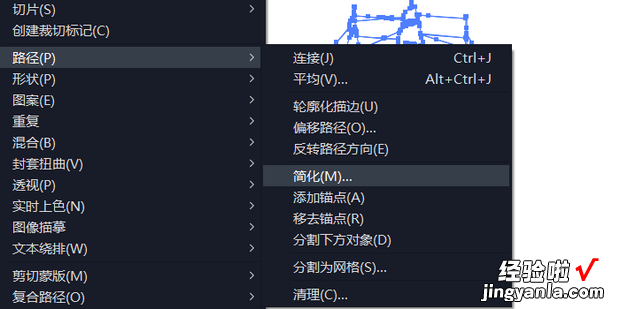
点击更多图标 。
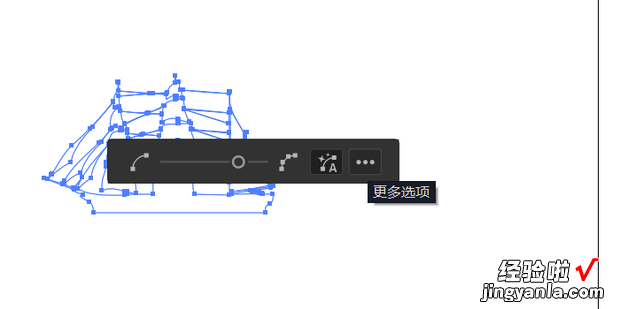
拖动简化曲线一栏的滑块,往左拖动即可减少 。
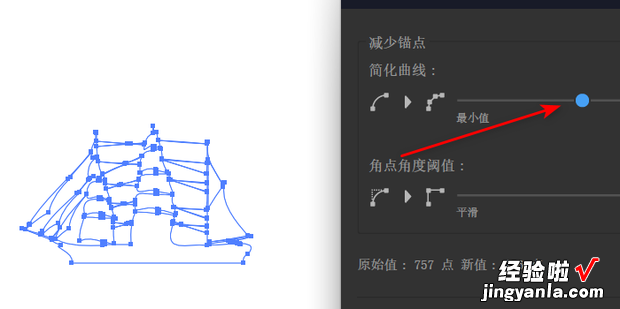
调整角印助值力力映希晶案家点角度阀值,可以控制角的平滑度 。
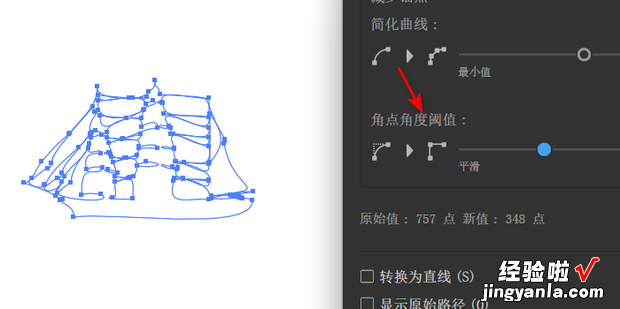
勾选转换为直线,可以创建直线 。如果角点的角度大于角度阀值中的设置值,会删除角点 。
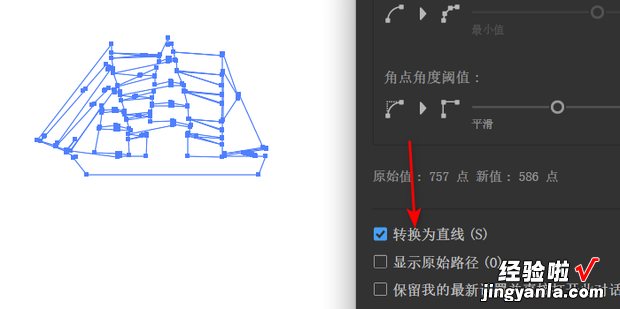
【illustrator如何删除锚点简化路径,adobe illustrator怎么删除锚点】
显示原始路径可以查看简化前的路径 。
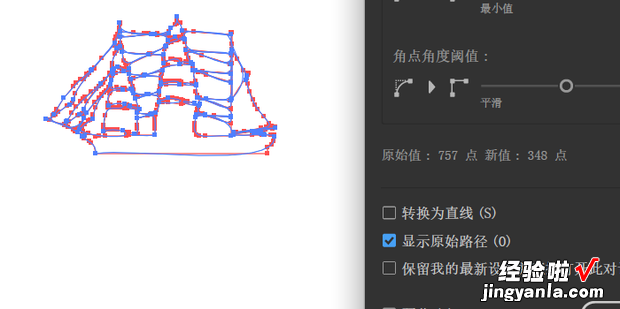
如图所示 。这是简化前后的对比图 。